Программы для ускорения игр на компьютере и ноутбуке
- GAME FIRE
- RAZER CORTEX (GAME BOOSTER)
- WISE GAME BOOSTER
- IOBIT GAME BOOSTER (В СОСТАВЕ IOBIT DRIVER BOOSTER)
- GAMEGAIN
- В КАЧЕСТВЕ ИТОГА
Пользователи ПК часто сталкиваются со снижением производительности игр, при этом их «железо» часто находится на уровне минимальных системных требований (или ниже). Однако даже наличие подходящего оборудования не всегда является гарантией плавности работы игр. Многое зависит и от программного обеспечения и операционной системы.
Если оперативная память, процессор и прочие составляющие ПК оказываются перегруженными различными задачами, не относящимися к запущенной игре, то стабильная производительность последней может оказаться под большим вопросом. Именно в таких ситуациях на помощь могут прийти специальные программы, призванные ускорять игры путем высвобождения для них дополнительных (занятых другими процессами) ресурсов компьютера.
Также рекомендуем ознакомиться со списком программ для оптимизации игры на ПК.
GAME FIRE
Game Fire — утилита, полностью посвященная ускорению игр. Функционал приложения довольно широкий. Из наиболее полезных функций для геймеров отметим:
- Общая оптимизация системы: высвобождение памяти от различных сторонних процессов, временное отключение запланированных задач Windows, отключение тем оформления и визуальных эффектов (3D-эффекты, прозрачность, глубина цвета и другие).
- Отключение/оптимизация системных функций: отключение функций передачи/приема файлов через сеть интернет, приостановки работы различных служб (поиск и индексация, медиа-центр, автоматическое обновление, инструменты диагностики системы и другие).
- Временная приостановка служб и приложений, обеспечивающих безопасность: системный фаервол, «Защитник Windows», «Центр обеспечения безопасности», «Шифрование дисков BitLocker».

- Оптимизация работы встроенных/внешних устройств компьютера: временное отключение принтеров, сканеров, веб-камер, планшетников и прочей периферии, отключение поддержки Bluetooth-соединений, завершение работы «Менеджера дисков» и другое. При отключении устройств также завершается работа их драйверов и системных служб, обеспечивающих их работоспособность.
Основной недостаток программы Game Fire — невозможность использования многих функций оптимизации в бесплатной версии софта. К такому функционалу относятся:
- Отключение функции кэширования Windows.
- Отключение компонента System Prefetch, увеличивающий скорость загрузки ОС, но снижающий производительность работы пользовательских программ, включая игры.
- Установка оптимальной конфигурации компонентов дефрагментации дисков.
- Временное отключение компонента SmartScreen — встроенной защиты от потенциально нежелательного ПО.
- Отключение служб, отвечающих за создание и отправку отчетов об ошибках.

- Оптимизация работы или временная приостановка различных сетевых служб и приложений.
- Глубокая оптимизация визуальных эффектов Windows, служб и компонентов оповещения, ведения журналов, всплывающих подсказок и многое другое.
Таким образом, платная версия Game Fire является одним из самых лучших приложений для увеличения производительности игр. Кроме всего вышеперечисленного, программа имеет и другие положительные стороны:
- Возможность добавления в программу игр для быстрого запуска с последующим применением к ним индивидуальных настроек.
- Создание и сохранение собственных профилей с настройками к конкретным играм.
- Автоматическое выключение функций ускорения при закрытии программы (в большинстве конкурирующих приложений это делается вручную).
- Наличие функции мониторинга работы компонентов ПК (процессор, память, жесткие диски и др.) и диагностики система с составлением подробного отчета.

- Наличие предустановок: минимальная, максимальная и сбалансированная оптимизация, а также специальный режим оптимизации для онлайн-игр.
- И другие.
К недостаткам Game Fire (кроме присутствия платных функций) можно отнести:
- Отсутствие поддержки русского языка.
- Относительно сложный интерфейс программы для неопытных пользователей.
- Обязательное наличие установленного на ПК компонента Microsoft .NET Framework версии 4.5.2 или выше.
Скачать Game Fire
RAZER CORTEX (GAME BOOSTER)
Приложение Game Booster
Среди полезных функций в программе предусмотрен отдельный компонент, отвечающий за увеличение производительности игр и их оптимизацию.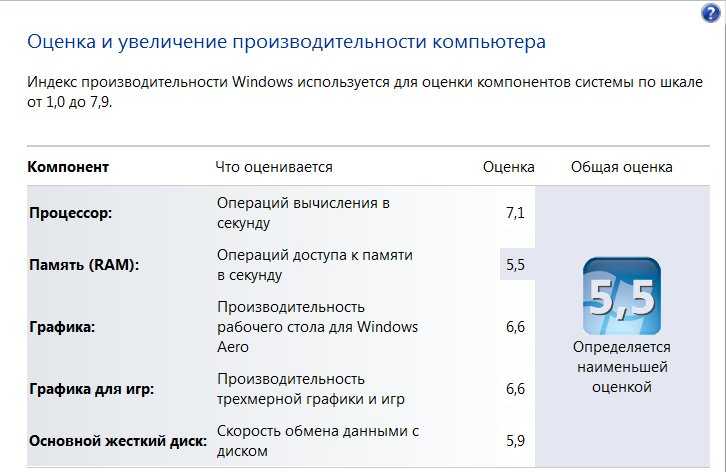 Данный компонент состоит из следующих инструментов:
Данный компонент состоит из следующих инструментов:
- Отладка. Данный инструмент предназначен для изменения системных настроек/приложений/служб и параметров драйвера видеокарты таким образом, чтобы это повлияло на увеличение производительности игр. К примеру, инструмент «Отладка» способен изменять приоритетность исполняемых процессов, применив к запущенной игре наивысший приоритет.
- Ускорение. В задачу этого инструмента входит увеличение производительности работы оперативной памяти и удаления из нее ненужных (для игры) фоновых приложений и служб Windows.
- Дефрагментация. При помощи данного инструмента пользователь может выполнить дефрагментацию (упорядочивание хранимых данных) той области жесткого диска, куда установлена игра. Это позволит сократить снизить нагрузку на механизм перемещения считывающей головки винчестера, что также влияет на производительность игры при считывании данных в ОЗУ.
Программа Razer Cortex имеет и другие отличительные особенности и преимущества:
- Приложение полностью бесплатно для использования.

- Возможность настройки параметров оптимизации для каждой отдельной игры.
- Автоматическое применение и отмена изменений при запуске/закрытии игры.
- Вывод значения FPS (кадры в секунду) на экране при запущенной игре.
- Наличие инструмента трансляции (стриминга) процесса игры в режиме реального времени на один из популярных стрим-хостингов — Twitch, YouTube, Panda.tv и Duoyu.
- Возможность включения/выключения тех или иных функций программы при использовании горячих клавиш.
- Хранение и загрузка сейвов (сохранений в игре) с облачных хранилищ Dropbox, Microsoft OneDrive или Google Drive.
- Создание и экспорт отчета диагностики компьютера и многое другое.
Из недостатков (хотя многие геймеры отрицают наличие таковых) можно отметить следующие моменты:
- Наличие функций, никак не связанных с увеличением производительности игр.
- Для запуска программы потребуется регистрация на сайте Razer (бесплатно).

Скачать Game Booster
WISE GAME BOOSTER
Wise Game Booster является простым и понятным в использовании приложением для ускорения игр путем оптимизации различных системных настроек. Конечно, по функционалу оно не сравнится с таким гигантом как Game Fire, но на кое-что оно способно.
Основной функционал Wise Game Booster выглядит следующим образом:
- Оптимизация системы: политика обновления списка файлов в каталогах, отключение функции Aero Snap по части отображения эскизов окон, увеличение скорости отклика системы, отключение разбивки памяти на страницы (увеличивает производительность приложений), оптимизация ОЗУ, отключение оповещений и сообщений об ошибках , оптимизация функций ускорения запуска/завершения работы системы и многое другое.
- Оптимизация работы сети: увеличение производительности работы сетевых карт, оптимизация LAN-соединения, DNS-парсинга, пропускной способности сети, настроек TTL и общих сетевых параметров.

- Оптимизация функций стабильности системы: автоматическое закрытие зависающих процессов, запуск «Проводника» в отдельном процессе, автоматический перезапуск «Проводника» при зависаниях рабочего стола и другие.
- Завершение работы приложений и системных служб, не связанных с компьютерными играми и воспроизведениями 3D-графики.
В принципе, на этом функционал программы Wise Game Booster заканчивается. Из приятных бонусов можно отметить возможность добавления в приложение игр для их быстрого запуска.
Таким образом, положительными качествами Wise Game Booster являются:
- Программа полностью бесплатная, какая-либо реклама в ней отсутствует (помимо небольшого значка с предложением скачать WiseCleaner).
- Понятный пользовательский интерфейс с поддержкой русского языка (но перевод не совсем полный).
- Максимальная простота управления — один клик включает ускорение, второй клик — выключает, отменяет измененные настройки системы.

- Полное отсутствие функций, не связанных с ускорением игр.
- Возможность запуска на слабых компьютерах, даже под управлением Windows XP.
Из недостатков Wise Game Booster можно отметить:
- Относительно слабый функционал, рассчитанный на начинающих пользователей ПК (но только если сравнивать с Game Fire и подобными гигантами).
- Отсутствие предустановленных режимов работы.
- Нет возможности создания индивидуальных профилей настроек для игр.
Скачать Wise Game Booster
IOBIT GAME BOOSTER (В СОСТАВЕ IOBIT DRIVER BOOSTER)
IObit Game Booster ранее являлась самостоятельной программой для увеличения производительности игр, сейчас она включается в состав условно-бесплатного менеджера драйверов Driver Booster от того же разработчика. С одной стороны, это хорошо, т.к. скорость воспроизведения игр часто зависит от версии установленных на компьютере драйверов, а Driver Booster способен отслеживать обновления ПО, самостоятельно скачивать его и устанавливать.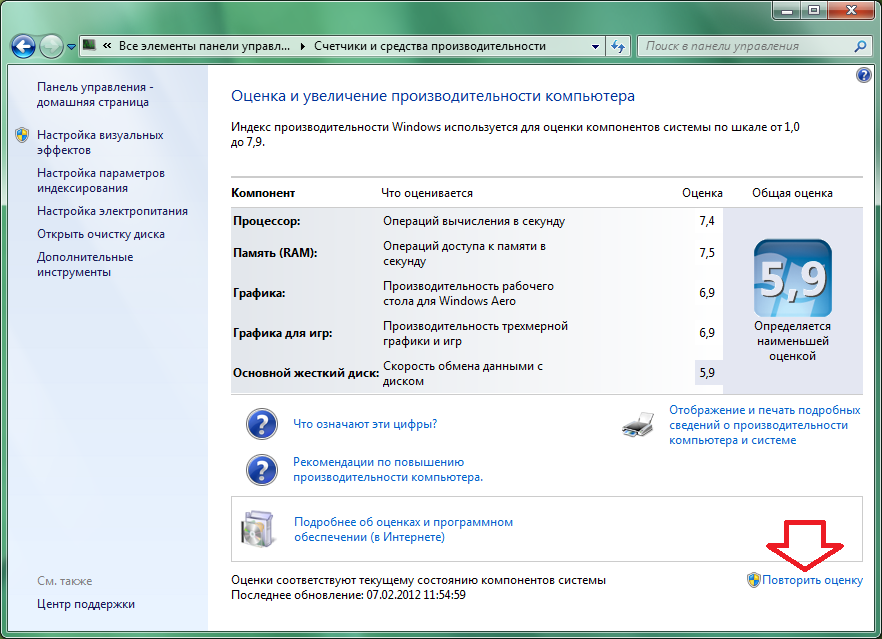
Теперь касательно встроенного в менеджер модуля IObit Game Booster. Утилита во многом напоминает Wise Game Booster — она такая же простая в управлении и выполняет только самые необходимые манипуляции с системными настройками с целью увеличения производительности игр. Сюда относятся:
- Завершение работы сторонних процессов, нагружающих аппаратные модули ПК.
- Отключение различных системных служб и приложений.
- Завершение работы несистемных служб, установленных вместе с другими программами.
- А также изменение/оптимизация некоторых системных параметров как, например, установка наиболее производительной схемы электропитания, оптимизация оперативной памяти, очистка кеша и другие.
Нужно отметить, что многие процедуры по увеличению производительность компьютера в целом выполняются «родительским» приложением IObit Driver Booster:
- Оптимизация системы: удаление мусорных файлов, следов конфиденциальности и расширений для браузеров, исправление системного реестра и перенастройка некоторых системных параметров.

- Сканирование системы на предмет устаревших драйверов и их автоматическая установка. Особенное внимание менеджер уделяет ПО на видеокарту, предлагая установку не штатного драйвера, а т.н. «Game Ready-драйверов», «заточенных» под игры.
- Исправление ошибок работы некоторых устройств ПК, что может сказаться на производительности системы и компьютера в целом.
- Наличие инструментов восстановления системы, исправления разрешения экрана и звука, получения информации о компьютере и другие.
Из положительных качеств утилиты IObit Driver Booster и входящего в него модуля IObit Game Booster отметим:
- Поддержка русского языка (перевод неполный, а иногда — неграмотный).
- Простота использования — функция ускорения игры включается и отключается одним нажатием на кнопку. Более опытные пользователю смогут самостоятельно выбрать отключаемые приложения и службы.
- Наличие приятных бонусов в виде очистки системы от мусора и автоматического обновления драйверов.

Основные недостатки IObit Driver Booster:
- Наличие платного функционала (однако, это не распространяется на утилиту IObit Game Booster).
- Время от времени выскакивающие уведомления с предложением установить различные программные продукты IObit (только при открытом окне программы IObit Driver Booster).
- Непрозрачная работа модуля «Оптимизация системы» (непонятно, что именно удаляется и какие системные параметры перенастраиваются).
- Отсутствие возможности создания профилей с настройками для конкретных игр.
Скачать IObit Game Booster (в составе Driver Booster)
GAMEGAIN
GameGain — наверное, самая простая в управлении программа для увеличения скорости игр. Это можно понять сразу же при запуске приложения. Работа с программой выглядит следующим образом:
- В выпадающем списке «Operating System» пользователь выбирает операционную систему (если не определилась автоматически).

- В списке «Processor» следует выбрать тип (модель/производителя) установленного процессора (также обычно определяется автоматически).
- При помощи бегунка «Speed Setting» можно установить режим работы «Boost» (обычное ускорение) или «Maximum Boost» (максимальное ускорение).
- Кнопка «Optimize now» включает ускорение, кнопка «Restore» — отключает. На этом все.
Таким образом, GameGain имеет следующие преимущества:
- Это самое простое в управлении приложение из всех ему подобных, т.е. с GameGain могут управиться даже те пользователи, которые совсем ничего не знают о тонкостях настройки системы.
- По заявлению разработчиков, программа GameGain «знакома» со всеми тонкостями работы систем Windows и процессоров семейства Intel, AMD и VIA, потому она лучше других приложений оптимизирует различные параметры работы ОС и ЦП.
- В приложении отсутствует вообще какие-либо другие функции, не связанные с ускорением игр и оптимизацией системы.

Из недостатков отметим:
- Чтобы включить режим максимального ускорения, потребуется приобрести лицензию.
- Полная (100%) непрозрачность действий программы: только разработчикам известно, какие именно параметры системы изменяются.
- В момент установки на компьютер может установиться стороннее приложение, если не убрать соответствующую галочку.
- Отсутствие перевода интерфейса на русский язык (впрочем, он и не нужен).
Возможность создания индивидуальных профилей для игр также отсутствует.
Скачать GameGain
В КАЧЕСТВЕ ИТОГА
Перечисленные выше программы — это лишь наиболее известные в рунете гейм-бустеры. В сети можно найти множество других платных и бесплатных приложений со схожим функционалом. При использовании подобных программных продуктов важно понимать, что они никак не действуют на аппаратную производительность основного оборудования компьютера — видеокарту, процессор и т.д. Для этих целей существуют специальные приложения для разгона ПК, но и те не могут похвастаться возможностью существенно прибавить производительность машины.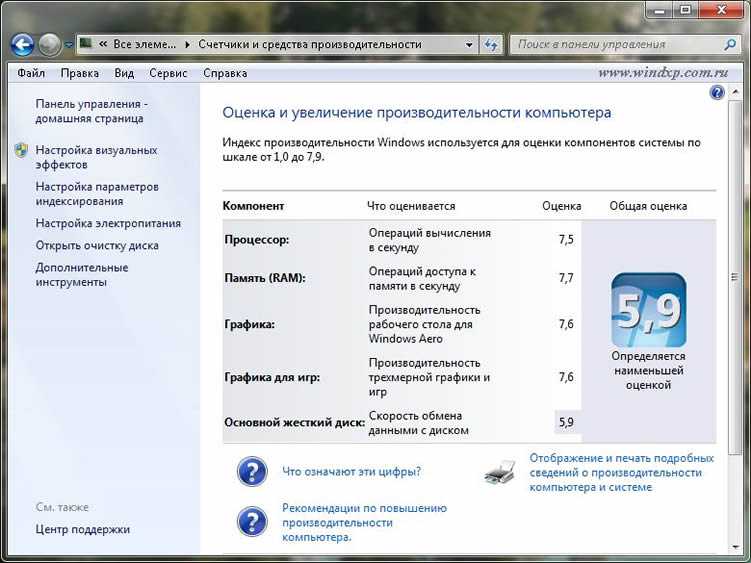
Также рекомендуем ознакомиться со списком программ для оптимизации игры на ПК.
7 лучших программ для очистки и ускорения вашего ПК с Windows
Когда речь идет об ускорении работы компьютера, существует множество решений, прежде чем принимать радикальные меры. Из нашей статьи вы узнаете о некоторых программах, которые помогут вам в этом. Сегодня мы предлагаем несколько программ для очистки компьютера под управлением Windows и ускорения его работы. Мы уже знаем, что некоторые компьютеры работают медленно, если прошло много времени с момента их первого использования, и вы не отформатировали их. Эта проблема связана с количеством бесполезных файлов, которые накапливает операционная система.
Эти бесплатные программы для компьютера с Windows помогут вам поддерживать его на 100%, что будет полезно, если у вас открыто много приложений или вы играете в требовательные игры. Особенно рекомендуется проводить хорошую периодическую очистку, если у вас старый или ограниченный в ресурсах ПК.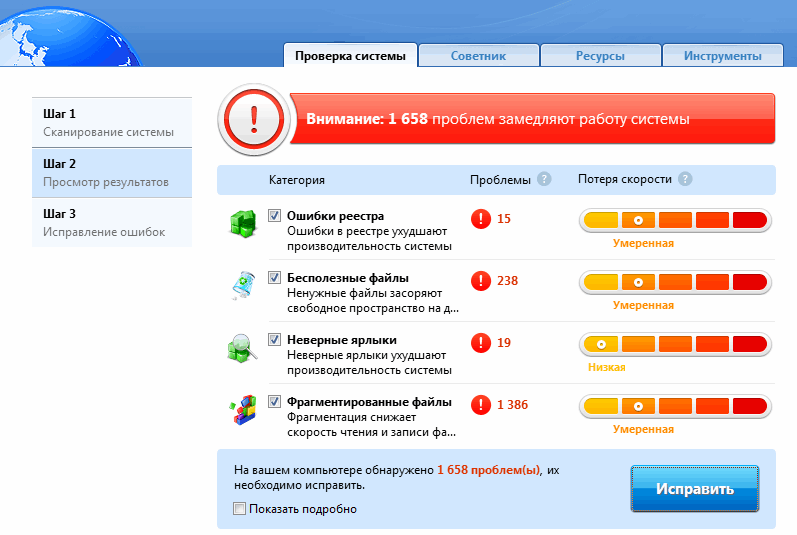
В данной статье представлены семь лучших приложений для оптимизации Windows. Если вы обнаружили, что ваш компьютер работает медленно, эти программы помогут вам устранить проблемы с производительностью.
CCleaner
Естественно, флагманская программа Piriform занимает первое место в рейтинге. Это, несомненно, лучшая бесплатная программа для очистки и ускорения ПК под управлением Windows, поскольку, хотя у нее есть премиум-версия, бесплатная версия делает все, что вам нужно.
С ее помощью вы можете удалить практически все ненужное на вашем компьютере и в операционной системе, от файлов cookie до временных файлов, включая историю просмотров из Chrome и других браузеров. Кроме того, приложение очень настраиваемое, и вы можете выбрать, что чистить, а что нет, если вы хотите сохранить полезные файлы.
BleachBit
Первоначально созданная для Linux, программа BleachBit является одной из лучших программ для ускорения работы компьютера под управлением Windows по нескольким причинам. Для начала, это не стоит никаких денег, что очень важно. Она также имеет простой, незагроможденный интерфейс, где для продолжения оптимизации практически достаточно нажать всего одну кнопку.
Для начала, это не стоит никаких денег, что очень важно. Она также имеет простой, незагроможденный интерфейс, где для продолжения оптимизации практически достаточно нажать всего одну кнопку.
Она легкая, то есть почти не потребляет ресурсов и не занимает места на жестком диске. Ретро-вид программы не должен вас вводить в заблуждение: она отлично справляется со своей работой и не имеет без броских дополнений, таких как в CCleaner и других приложениях для оптимизации Windows.
Glary Utilities
Эта программа для Windows хорошо известна во всем мире как одна из основных альтернатив CCleaner, бесспорному лидеру в индустрии очистки жестких дисков. Она предлагает практически все то же, что и ее основной конкурент, но с некоторыми дополнениями, когда речь идет о выборе файлов для удаления.
С Glary Utilities вы можете легко и быстро освободить место на диске, даже быстрее, чем с любой другой программой для очистки и освобождения места в Windows. Одно из дополнений позаимствовано у CCleaner, и это возможность отключить автоматический запуск некоторых приложений при включении компьютера.
Razer Cortex
Если вы регулярно играете на ПК, вам, несомненно, знакомо имя Razer. Это один из ведущих мировых производителей периферийных устройств для игровых компьютеров. Чтобы помочь всем тем геймерам, которые хотят играть в хорошие игры на менее мощных ПК, они разработали программу для оптимизации Windows таким образом, чтобы соответствующая игра работала без проблем.
Это полезно, и это действительно работает, хотя и не может творить чудеса: если ваш компьютер не соответствует техническим требованиям игры, то и нечего и пытаться запустить ее на вашем ПК. Программа называется Razer Cortex и доступна она бесплатно.
Wise Disk Cleaner
На полпути между Glary Utilities и BlechBit находится Wise Disk Cleaner. При всех функциях первой программы, ее интерфейс гораздо больше похож на простоту второй. Это отличный вариант, если все, что вам нужно, — это программа для очистки и ускорения вашего ПК с Windows без осложнений.
Всего за несколько секунд Wise Disk Cleaner просканирует и сообщит вам, сколько места вы можете освободить на своем компьютере.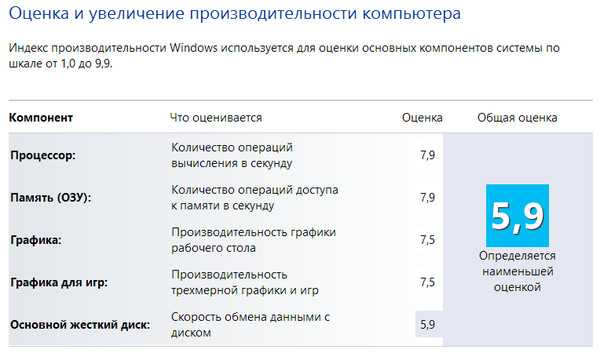 Затем просто нажмите кнопку подтверждения и очистите жесткий диск.
Затем просто нажмите кнопку подтверждения и очистите жесткий диск.
IObit Advanced SystemCare
IObit Advanced SystemCare — это приложение, которое существует на рынке уже долгое время и способно оптимизировать работу компьютера для повышения производительности. Приложение имеет бесплатную и платную версию (Pro), которая добавляет специальные функции обслуживания для Windows и систему защиты памяти RAM, но за это, конечно, нужно платить деньги.
Если мы выберем бесплатную версию, то получим систему мониторинга компьютера в режиме реального времени, в дополнение к отслеживанию чрезмерного использования оперативной памяти, CPU и GPU, также в режиме реального времени. Приложение также контролирует такие угрозы, как шпионские программы, подозрительные сеансы просмотра и ведет учет всех записей в реестре для большей безопасности.
OneSafe PC Cleaner
OneSafe PC Cleaner — это программа, способная максимально увеличить производительность Windows путем поиска всего, что можно удалить для улучшения плавности работы устройства, например, ярлыков несуществующих программ или файлов приложений, которые уже были удалены и не нужны.
Одним из положительных моментов в этом программном обеспечении является то, что оно является бесплатным и действительно хорошо работает для восстановления плавной работы компьютера, позволяя удалять программы и ненужную информацию и даже управлять программами запуска, чтобы компьютер загружался быстрее. Также существует платная версия, которая добавляет систему удаления дубликатов файлов и возможность восстановления удаленных или поврежденных данных.
Теперь вам предстоит выбрать, какую из этих программ вы будете использовать для очистки и ускорения вашего компьютера с операционной системой Windows. Вы можете сообщить нам о своем решении в комментариях к данной статье.
Поделиться
Как настроить свой компьютер
Мы финансируемся нашими читателями и можем получать комиссию, когда вы покупаете по ссылкам на нашем сайте.
Ваш компьютер нуждается в небольшом внимании? Узнайте о лучших программах для настройки ПК, которые помогут поддерживать ваш компьютер в отличной форме.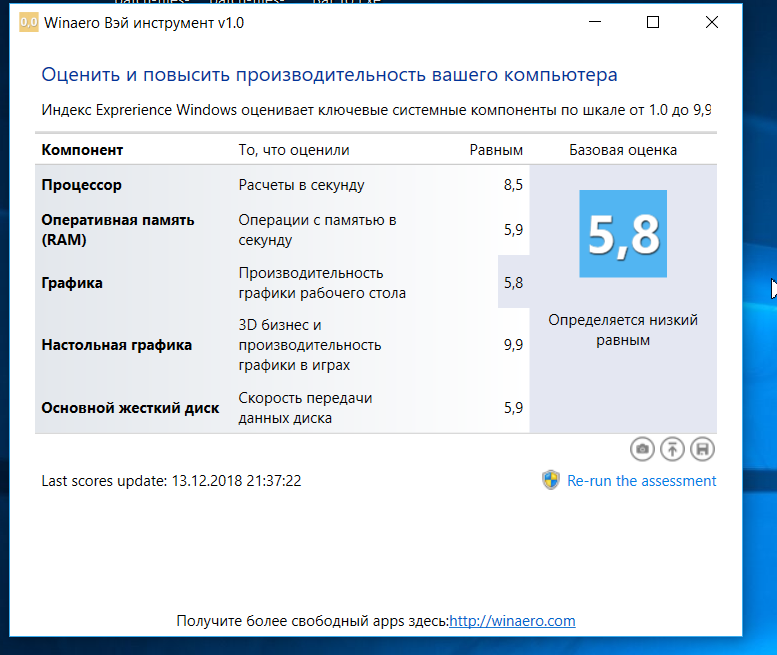
Эйми О’Дрисколл ЭКСПЕРТ ПО VPN И КИБЕРБЕЗОПАСНОСТИ
ОБНОВЛЕНО: 21 сентября 2022 г.
Как и ваш автомобиль, вы должны время от времени тюнинговать свой компьютер, чтобы поддерживать его в рабочем состоянии. Многие из нас используют свои компьютеры ежедневно, и все больше людей используют свои ПК для выполнения рабочих задач или ведения бизнеса. Если не обслуживать компьютер, его производительность может снизиться, что приведет к замедлению работы.
К счастью, существует множество опций, помогающих выполнять регулярное техническое обслуживание. Эти инструменты часто работают с небольшим вмешательством пользователя, но может оказать существенное влияние на работоспособность и производительность вашего ПК .
В этой статье мы расскажем о лучшем программном обеспечении для настройки ПК. Если у вас нет времени, чтобы прочитать весь пост, ниже краткий обзор наших лучших вариантов.
Лучшее программное обеспечение и инструменты для настройки ПК:
- IOLO System Mechanic: Наша главная рекомендация для программного обеспечения для настройки ПК.
 IOLO System Mechanic повышает производительность вашего ПК и распространяется на все ваши домашние компьютеры по одной лицензии.
IOLO System Mechanic повышает производительность вашего ПК и распространяется на все ваши домашние компьютеры по одной лицензии. - iObit SystemCare: Freemium инструмент настройки с отличными функциями безопасности.
- AVG TuneUp: Дорогостоящая альтернатива, но обеспечивающая превосходную производительность.
- Norton Utilities Premium: Инструмент премиум-класса с хорошей репутацией.
- Slimware SLIMCLEANER: Многофункциональное программное обеспечение, которое использует краудсорсинг для предоставления рекомендаций в реальном времени.
- Ashampoo WinOptimizer: Бесплатная версия надежна, а платная программа впечатляет улучшенным интерфейсом.
Несмотря на то, что доступно множество вариантов, не все программы для настройки ПК стоят вашего времени, поскольку услуги различаются по целому ряду факторов.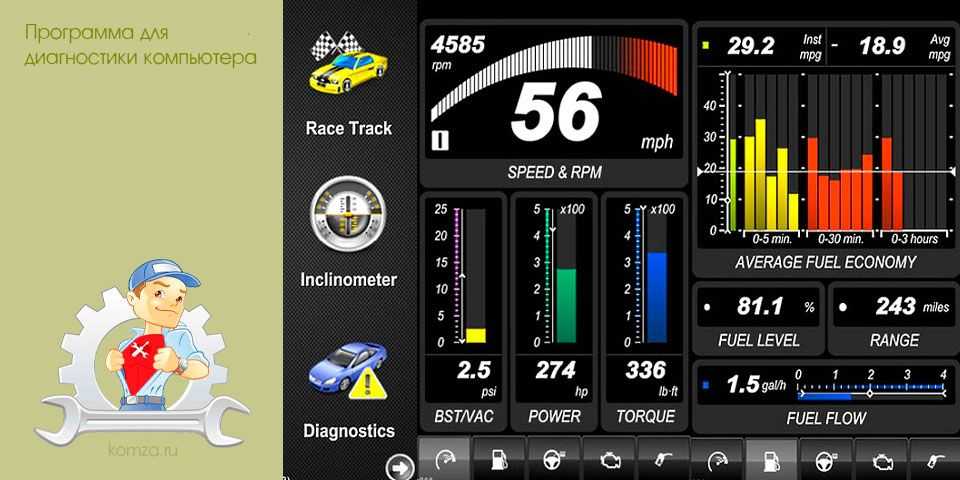 При выборе лучшего программного обеспечения для настройки ПК мы исходили из следующих критериев:
При выборе лучшего программного обеспечения для настройки ПК мы исходили из следующих критериев:
- Предлагает значительное улучшение производительности
- Имеет ряд функций
- Поддерживает все новые версии Windows
- Простота использования
- Обеспечивает надежную поддержку клиентов
- Предлагает соотношение цены и качества
См. также : Как ускорить слабый ноутбук или ПК
Лучшее программное обеспечение для настройки ПК
Вот наш список лучших программ для настройки ПК:
Iolo System Mechanic — ветеран настройки программное обеспечение, известное своей превосходной производительностью и простотой использования. Он может обнаруживать и устранять более 30 000 проблем на основе обновлений от Iolo Labs. Он автоматически начнет работать, когда ваш компьютер простаивает.
System Mechanic проведет дефрагментацию жесткого диска, удалит ненужные файлы и нежелательные программы при запуске, проконтролирует использование ЦП и ОЗУ и многое другое.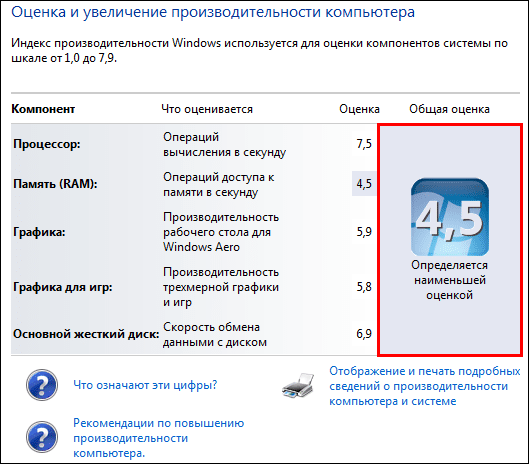 Одной из полезных функций является NetBooster, которая оптимизирует ваши интернет-настройки, чтобы повысить скорость загрузки и время загрузки страницы. Средства защиты конфиденциальности и безопасности включают очистку истории браузера и исправление уязвимостей Windows.
Одной из полезных функций является NetBooster, которая оптимизирует ваши интернет-настройки, чтобы повысить скорость загрузки и время загрузки страницы. Средства защиты конфиденциальности и безопасности включают очистку истории браузера и исправление уязвимостей Windows.
Огромным преимуществом этого инструмента является то, что вы платите одну цену, чтобы охватить все компьютеры в вашем доме, в то время как некоторые другие утилиты требуют, чтобы вы приобрели отдельную лицензию для каждого компьютера или ограничивали количество компьютеров, которые вы можете охватить. Это делает Iolo System Mechanic идеальным выбором для семьи или группы соседей по дому.
Эта утилита подходит для использования с Windows XP и новее. Поддержка доступна через чат или по телефону.
Плюсы:
- Оптимизирует работу компьютера и скорость интернета
- Простота использования
- Дополнительные функции конфиденциальности
- Используйте на всех компьютерах в вашей семье
- Поддерживает Windows XP и выше
- Отличное соотношение цены и качества
- Включает поддержку в чате
Минусы:
- Некоторые конкуренты предлагают несколько дополнительных функций
Цена: Годовая подписка для читателей Comparitech стоит всего 24,97 доллара (обычная цена — 49,95 доллара).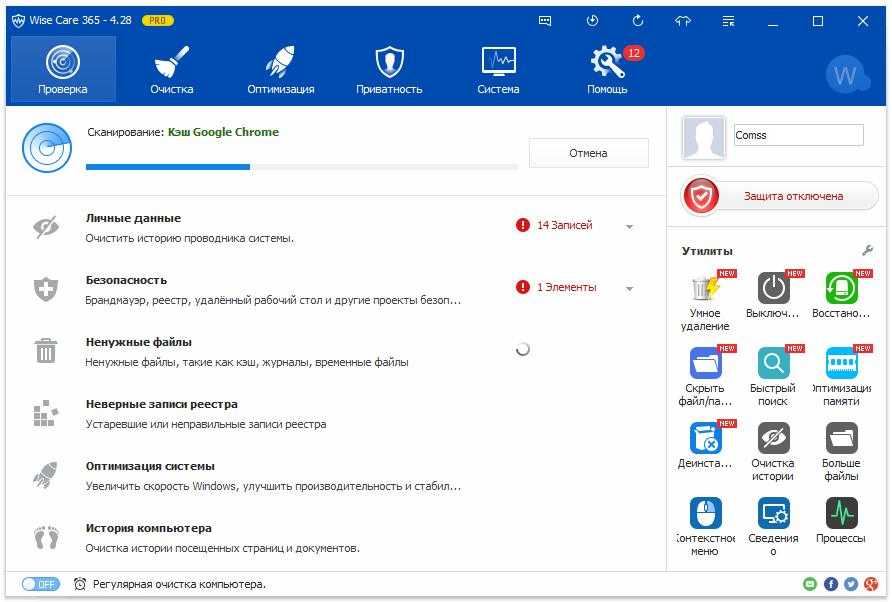 С этой подпиской вы можете использовать инструмент на неограниченном количестве компьютеров. Подписки включают 30-дневную гарантию возврата денег.
С этой подпиской вы можете использовать инструмент на неограниченном количестве компьютеров. Подписки включают 30-дневную гарантию возврата денег.
iObit System Care предлагает как бесплатную, так и премиум-версию. Если вы просто ищете базовую очистку, вы можете обнаружить, что бесплатная версия может предложить достаточно. Он дает вам низкоуровневую очистку и оптимизацию, возможность исправлять ошибки диска одним щелчком мыши и отслеживать состояние системы в режиме реального времени. Он также поставляется с несколькими функциями конфиденциальности и безопасности, включая удаление шпионских программ, автоматический захват злоумышленников FaceID и фильтр электронной почты.
В то время как бесплатный инструмент приличный, версия Pro обещает гораздо больше функций по разумной цене. Режим AI обеспечивает превосходное сканирование и оптимизацию для дальнейшего повышения скорости вашего компьютера и интернета. Функции включают очистку реестра, дефрагментацию жесткого диска, очистку ОЗУ (для остановки неиспользуемых процессов и программ) и обновления программ одним щелчком мыши.
Функции обеспечения конфиденциальности и безопасности включают автоматическую очистку для отслеживания данных во время просмотра, маскировку цифровых отпечатков пальцев, защиту личных данных, а также обнаружение и блокировку брешей в системе безопасности в режиме реального времени. Версия Pro также включает в себя автоматические обновления и круглосуточную техническую поддержку.
Элегантная современная панель управления этой программы проста в использовании и подходит как для начинающих, так и для опытных пользователей. iObit System Care по умолчанию устанавливает дополнительные программы, включая VPN, поэтому убедитесь, что вы выбираете выборочную установку, чтобы точно контролировать, что установлено и как ведет себя приложение. Этот инструмент работает с Windows XP и новее.
Плюсы:
- Интуитивно понятная приборная панель
- Работает с Windows XP и новее
- Позволяет выполнять очистку одним щелчком
- Можно настроить на автоматическую работу
- Увеличивает время загрузки
- Удалите ненужные файлы, чтобы освободить место на диске
Минусы:
- Устанавливает дополнительное ПО
Цена: Вы можете использовать базовую версию совершенно бесплатно, но план Pro стоит 16,77 долларов США в год за один ПК или 19,99 долларов США в год за три ПК.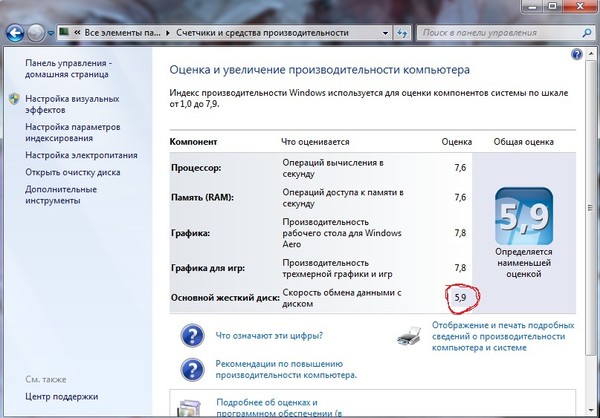 Подписки включают 60-дневную гарантию возврата денег.
Подписки включают 60-дневную гарантию возврата денег.
AVG предлагает бесплатную версию, но она сканирует только ваш компьютер. Для фактической настройки вам нужно перейти на платную версию. Это включает в себя оптимизатор производительности, который может значительно ускорить работу вашего устройства. Хотя он предлагает звездную производительность, это один из самых дорогих инструментов в списке.
Интерфейс удобен для начинающих, и это программное обеспечение работает быстро. AVG очистит ваш реестр, чтобы избежать сбоев и ошибок, а автоматическое обслуживание очистит следы браузера, файлы кэша, отслеживающие файлы cookie и остатки программ. Одной из самых полезных функций этого инструмента является оптимизация в реальном времени. Это позволяет вам переводить определенные программы в спящий режим в приоритетном порядке, снижая нагрузку на память и ЦП вашего компьютера и ускоряя работу ваших систем. Это особенно удобно, если вы часто работаете в режиме многозадачности.
Этот инструмент глубоко очистит ваш жесткий диск, файлы установщика, кеш, старые резервные копии и временные системные файлы, оставив вам больше места. Он также удаляет временные данные и другие онлайн-остатки из браузеров (включая Chrome, Firefox и Internet Explorer), чтобы сделать их быстрее, легче и меньше ошибок. Средство обновления программного обеспечения AVG автоматически установит обновления для более чем 50 популярных приложений. Деинсталлятор программного обеспечения удаляет ненужные программы и вирусы.
AVG Tune Up поддерживает Windows 7 и более поздние версии. Поддержка предоставляется в виде онлайн-руководств и часто задаваемых вопросов, если вы не хотите доплачивать за помощь по телефону.
Достоинства:
- Интуитивная приборная панель
- Многофункциональный
- Очищает более 200 приложений
- Ускоряет просмотр
- Автоматическое обновление программного обеспечения
- Полная 30-дневная бесплатная пробная версия
Минусы:
- Бесплатную версию нельзя использовать
- Платная версия дорогая
Цена: бесплатная версия AVG TuneUp на самом деле не очищает ваш компьютер, поэтому вам придется приобрести платную версию. Цена довольно высока в $ 290,99 года на одно устройство или 34,99 доллара США в год на 10 устройств. Тем не менее, есть бесплатная семидневная пробная версия, которая не требует ввода данных кредитной карты, поэтому вы можете попробовать ее перед покупкой.
Цена довольно высока в $ 290,99 года на одно устройство или 34,99 доллара США в год на 10 устройств. Тем не менее, есть бесплатная семидневная пробная версия, которая не требует ввода данных кредитной карты, поэтому вы можете попробовать ее перед покупкой.
Norton предлагает несколько продуктов для настройки, включая Computer Tune Up и Norton Utilities Premium. На самом деле Tune Up — это одноразовая услуга удаленного доступа, когда технический специалист берет на себя управление вашим компьютером для его анализа и оптимизации.
Если вы предпочитаете постоянную настройку, вы можете выбрать Norton Utilities Premium. Это обеспечивает интуитивно понятную панель инструментов, которая позволяет оптимизировать работу ПК одним щелчком мыши. Это освободит место на жестком диске и поможет ускорить доступ к программам. Выявляются и удаляются нежелательные программы запуска, а также устраняются распространенные проблемы для предотвращения сбоев и замедлений.
Norton Utilities Premium автоматически оптимизирует память и вычислительную мощность вашего компьютера .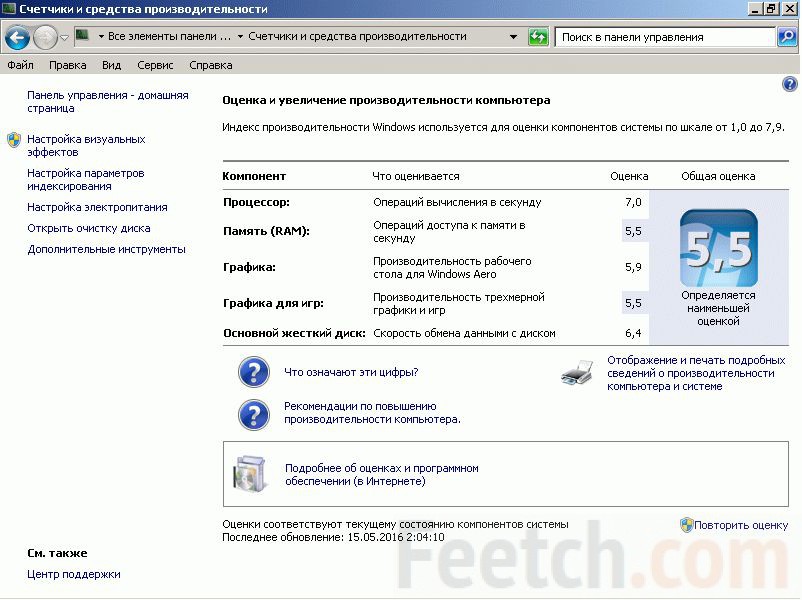 Он устраняет распространенные проблемы для ускорения работы вашего устройства, а также может обнаруживать и удалять нежелательные программы из автозагрузки. Вы можете улучшить свою цифровую конфиденциальность, воспользовавшись функцией удаления загрузки файлов браузера. Уничтожитель файлов надежно удалит личные документы, чтобы другие не могли получить к ним доступ.
Он устраняет распространенные проблемы для ускорения работы вашего устройства, а также может обнаруживать и удалять нежелательные программы из автозагрузки. Вы можете улучшить свою цифровую конфиденциальность, воспользовавшись функцией удаления загрузки файлов браузера. Уничтожитель файлов надежно удалит личные документы, чтобы другие не могли получить к ним доступ.
Это программное обеспечение запускается автоматически, когда ваш компьютер не используется. Работает с Windows 7 и новее. Интерфейс прост в использовании, но поддержка доступна по телефону и электронной почте, если вам нужна помощь.
Плюсы:
- Отлично подходит для повышения производительности
- Мониторинг системы в режиме реального времени
- Включает уничтожитель файлов
- Работает с Windows 7 и выше
- Доступна поддержка по телефону
Минусы:
- Ограниченные лицензии
- Довольно дорогой
Цена: Одноразовая услуга Norton по настройке компьютера стоит 49,99 долларов США за услугу. Для использования на 10 устройствах Norton Utilities Premium будет стоить вам 39,99 долларов США в год. Продукты Norton поставляются с 60-дневной гарантией возврата денег.
Для использования на 10 устройствах Norton Utilities Premium будет стоить вам 39,99 долларов США в год. Продукты Norton поставляются с 60-дневной гарантией возврата денег.
Slimware SLIMCLEANER предлагает множество функций для обеспечения быстрой и бесперебойной работы вашего ПК. Бесплатной версии этого программного обеспечения нет, но есть семидневная бесплатная пробная версия. Сканирование в один клик позволяет быстро обнаружить проблемы с вашим ПК. Другие функции включают режим повышения производительности, оптимизацию времени запуска и удаление ненужных элементов запуска.
Это программное обеспечение включает уникальную систему оценки сообщества , которая предоставляет рекомендации для программного обеспечения и программ запуска на основе оценок других пользователей. Это означает, что у вас есть актуальная информация из области применения для оптимизации производительности вашего ПК. Slimware SLIMCLEANER удалит нежелательные программы и ненужные файлы, освободив место и защитив вашу конфиденциальность.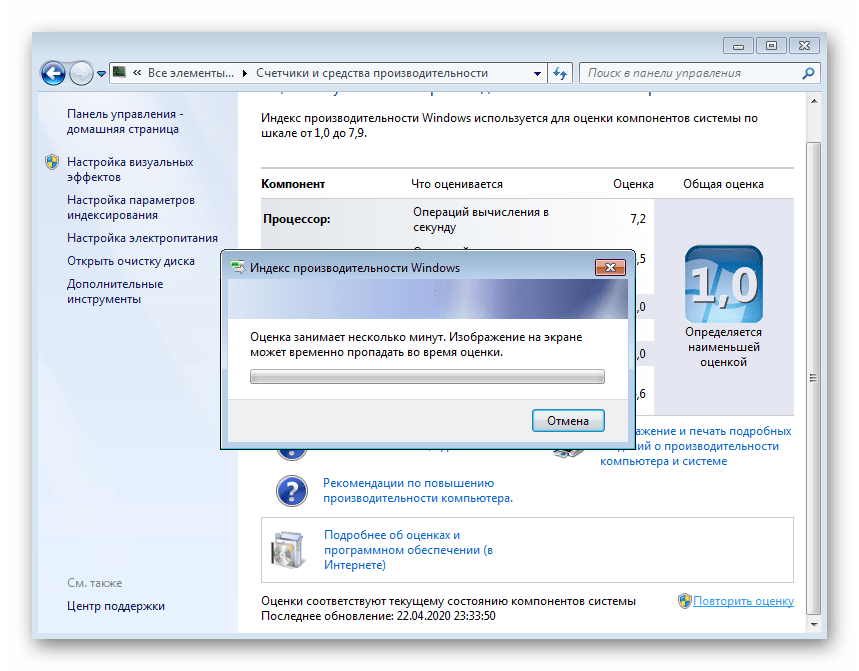
Этот инструмент поддерживает Windows XP и более поздние версии. Он очень прост в использовании, но поддержка доступна по телефону или электронной почте, если вам понадобится помощь.
Плюсы:
- Повышает производительность и оптимизирует время запуска
- Краудсорсинговая функция мгновенного оповещения
- Доступно несколько ценовых категорий
- Очень прост в использовании
- Поддержка по электронной почте и телефону
Минусы:
- Ограниченные лицензии
Цена: Лицензия на один компьютер стоит 19,97 долларов США на один год. Вы можете выбрать три компьютера на два года (39,97 долларов США) или пять компьютеров на всю жизнь (59,97 долларов США). Вы можете попробовать его с семидневной бесплатной пробной версией.
Ashampoo WinOptimizer предлагает как бесплатную, так и платную версию. Бесплатный вариант полностью функционален и очищает вашу систему, повышая производительность. В пакет включены несколько функций конфиденциальности и безопасности, в том числе AntiSpy (имеет дело с такими элементами, как удаленный доступ и совместное использование папок), Win10 Privacy Control (помогает отключить Cortana, облачную синхронизацию и службы определения местоположения) и инструмент очистки файлов (обеспечивает удаление удаленных файлов). являются необратимыми). Бесплатная Ashampoo WinOptimizer также очистит ненужные файлы и кеш браузера и предоставит параметры конфигурации для настроек браузера и файлов cookie.
Бесплатный вариант полностью функционален и очищает вашу систему, повышая производительность. В пакет включены несколько функций конфиденциальности и безопасности, в том числе AntiSpy (имеет дело с такими элементами, как удаленный доступ и совместное использование папок), Win10 Privacy Control (помогает отключить Cortana, облачную синхронизацию и службы определения местоположения) и инструмент очистки файлов (обеспечивает удаление удаленных файлов). являются необратимыми). Бесплатная Ashampoo WinOptimizer также очистит ненужные файлы и кеш браузера и предоставит параметры конфигурации для настроек браузера и файлов cookie.
Хотя бесплатная версия является отличным выбором для тех, у кого ограниченный бюджет, Ashampoo WinOptimizer предлагает дополнительные функции, за которые вы, возможно, захотите заплатить. Это программное обеспечение обеспечивает отличных результатов с точки зрения оптимизации скорости . Он предлагает улучшенную панель инструментов, которая повысила удобство использования.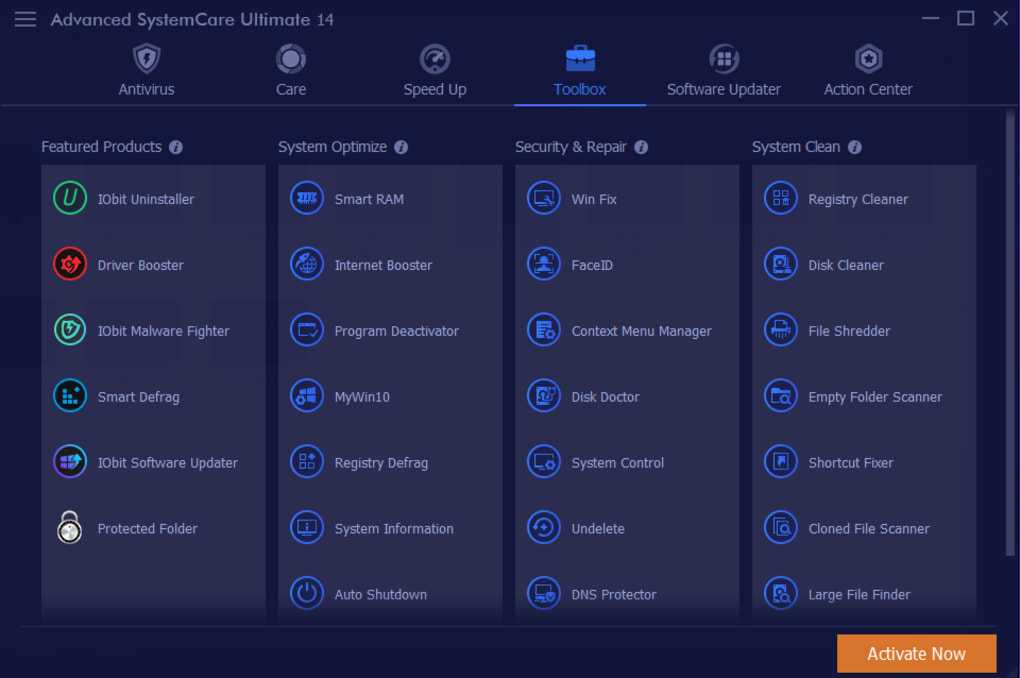 Он многофункционален и обеспечивает дефрагментацию диска, управление расширениями браузера, контрольные тесты, автоматическую очистку и многое другое.
Он многофункционален и обеспечивает дефрагментацию диска, управление расширениями браузера, контрольные тесты, автоматическую очистку и многое другое.
Ashampoo разработала специальный алгоритм очистки ненужных файлов и экономии места на диске. Автоматические функции работают в фоновом режиме для повышения производительности. К ним относится Game Booster, который закрывает второстепенные фоновые процессы во время игры и перезапускает их после завершения игры. Если вам интересно узнать, что именно делает инструмент, вы можете просмотреть подробные журналы анализа.
Этот инструмент работает с Windows 7 и выше. Поддержка доступна через чат или веб-форму.
Плюсы:
- Надежная оптимизация
- Работает с Windows 7 и выше
- Одна лицензия распространяется на 10 ПК
- Широкий набор инструментов оптимизации
- Пригодная для использования бесплатная версия
- Простой в использовании интерфейс
Минусы:
- Ограничения по лицензии
Цена: Бесплатная версия WinOptimizer надежна и поставляется с приличным набором функций.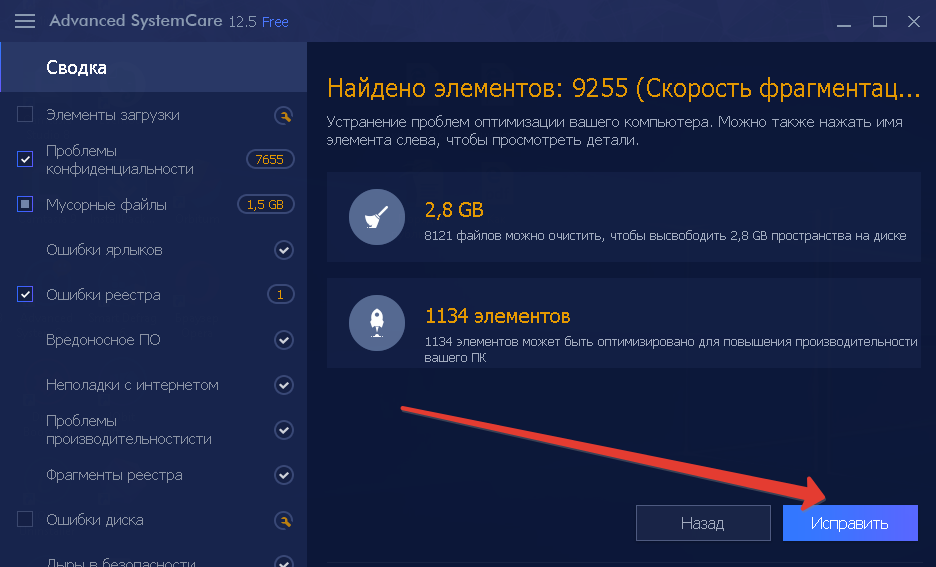 Платная версия обычно стоит единовременный платеж в размере 29 долларов США..99 для использования на 10 устройствах, но регулярно продается по цене 14,99 или даже 9,99 долларов. Программное обеспечение обновляется каждый год, и вы можете обновить его до последней версии по сниженной цене (обычно 14,99 долларов США). Ashampoo предлагает 30-дневную гарантию возврата денег.
Платная версия обычно стоит единовременный платеж в размере 29 долларов США..99 для использования на 10 устройствах, но регулярно продается по цене 14,99 или даже 9,99 долларов. Программное обеспечение обновляется каждый год, и вы можете обновить его до последней версии по сниженной цене (обычно 14,99 долларов США). Ashampoo предлагает 30-дневную гарантию возврата денег.
Часто задаваемые вопросы по настройке компьютера
Как часто следует выполнять дефрагментацию компьютера?
Вообще говоря, мы рекомендуем проводить дефрагментацию жесткого диска раз в месяц. Кроме того, вы должны дефрагментировать свой диск, когда он стал фрагментирован на 10% или более.
Хорошей новостью является то, что в Windows есть встроенный инструмент дефрагментации, который можно использовать для оптимизации жесткого диска. Это гарантирует, что вы сможете поддерживать работоспособность жесткого диска без необходимости использования каких-либо сторонних инструментов.
Если вы хотите дефрагментировать жесткий диск (или проверить его состояние), просто введите «дефрагментация» в строку поиска Windows в левом нижнем углу экрана.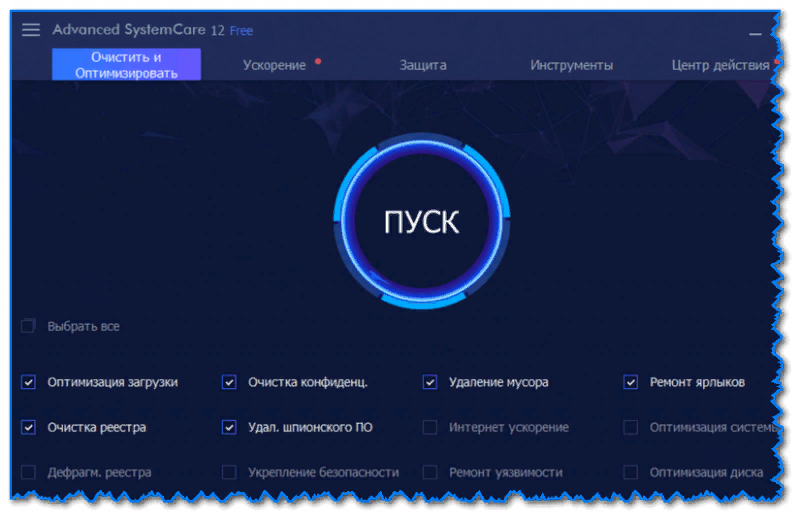 Теперь выберите окно дефрагментации и выберите Дефрагментация и оптимизация дисков .
Теперь выберите окно дефрагментации и выберите Дефрагментация и оптимизация дисков .
Обратите внимание, что Windows 10 и 11 периодически автоматически дефрагментируют ваши диски по умолчанию.
Что такое программа настройки?
Проще говоря, программа настройки — это программа, предназначенная для очистки вашей системы и повышения ее производительности.
Лучшие программы настройки предоставляют такие функции, как дефрагментация диска, управление расширениями браузера, тестирование производительности и автоматическая очистка (удаление ненужных или неиспользуемых файлов).
5 лучших бесплатных программ для ускорения вашего ПК, ноутбука
Edition
IN
- IN
- США
Пн, 3 апреля 2023 г. | Updated 07.40PM IST
News
Tech NewsSocialMobilesPCsAppsGamingMore GadgetsTelecomFAQsAppliancesWearablesDevice Care
Compare
Compare Mobile PhonesCompare LaptopsCompare TabletsCompare CamerasCompare TelevisionsCompare Power banksCompare Smart watchesCompare Air conditionersCompare Washing machinesCompare RefrigeratorsCompare Fitness bandsCompare EpilatorsCompare HaircurlersCompare TrimmersCompare HairstraightenersCompare HairdryersCompare Bluetooth SpeakersCompare HeadphonesCompare Air PurifiersCompare Water PurifiersCompare УтюгиСравнить вентиляторыСравнить ФритюрницыСравнить воздухоохладителиСравнить ручные блендерыСравнить Кухонные комбайныСравнить комнатные обогревателиСравнить дымоходы
Gadgets
Mobile PhonesTabletsLaptopsCamerasTelevisionsPower banksSmart watchesAir conditionersWashing machinesFitness bandsPersonal GroomingHome AppliancesKitchen AppliancesAudio
Slideshows
Reviews
Visual Stories
More
VideosRechargeDevice CareUSHow ToBrandsTop GadgetsFeaturedDealsGN Awards
Top Searches
Techradar | 03 ноября 2020 г.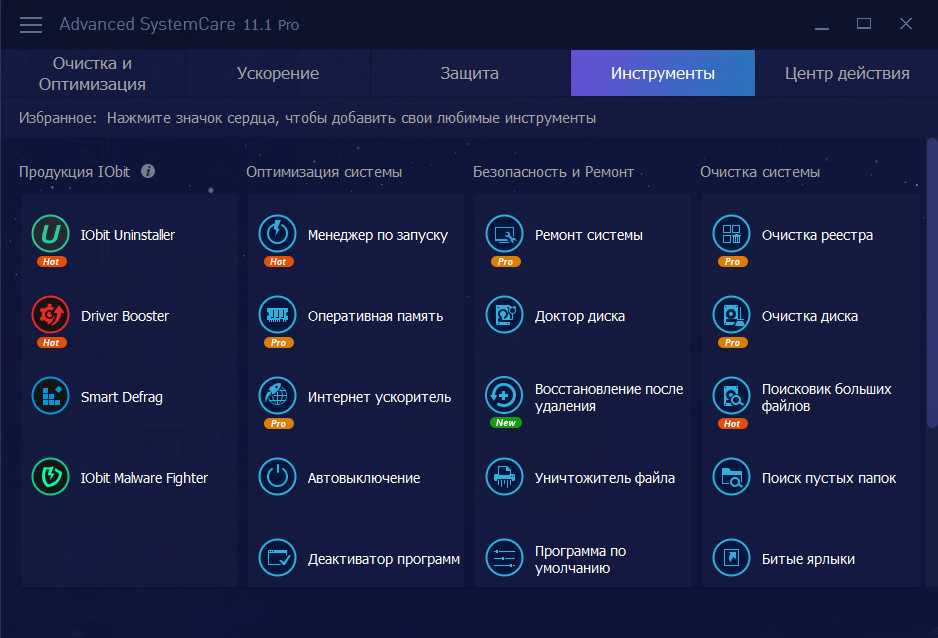 , 09:46 IST
, 09:46 IST
5 лучших бесплатных программ для ускорения вашего ПК, ноутбука
FacebookTwitterLinkedinEMail
FacebookTwitterLinkedinEMail
16
5 лучших бесплатных программ для ускорения вашего ПК, ноутбука
Ваш ПК с Windows работает немного медленно? Это не ваше воображение: со временем на жестких дисках накапливаются всевозможные вещи, которые замедляют работу. Программное обеспечение не может решить проблему устаревания — если ваш компьютер изо всех сил пытается удовлетворить системные требования для вашей ОС или приложений, которым требуется больше оперативной памяти или добавление SSD — но если замедление связано с программным обеспечением, это действительно может помочь.
Стоит отметить, что многое из того, что делают эти приложения, можно делать самостоятельно с помощью встроенных в Windows средств обслуживания системы, но это требует много времени; то, что действительно продается здесь, является удобством.
26
Iolo System Mechanic
Удаляет ненужные файлы и нежелательные приложения, блокирует вредоносные программы и нежелательные настройки автозапуска, очищает оперативную память и стирает различные журналы, историю браузера и кэши. Это не только высвобождает ключевые системные ресурсы, но и устраняет следы вашей активности в Интернете, чтобы защитить вашу конфиденциальность.
Это не только высвобождает ключевые системные ресурсы, но и устраняет следы вашей активности в Интернете, чтобы защитить вашу конфиденциальность.Бесплатная версия превосходна, но премиум-версия заслуживает внимания, если вы используете ее регулярно. Он также включает инструмент восстановления файлов.
36
IObit Advanced SystemCare
IObit Advanced SystemCare поставляется в двух формах: бесплатная версия, которая охватывает базовую уборку дома, и версия Pro, которая добавляет повышение скорости Интернета, оптимизацию в реальном времени, защиту конфиденциальности, глубокую очистку реестра и 24 /7 техническая поддержка. Какую бы версию вы ни выбрали, интерфейс хорошо разработан, прост в использовании и вряд ли напугает даже самого нового пользователя ПК. Как и большинство инструментов здесь, он очищает файлы и папки, которые вам не нужны, приводит в порядок реестр Windows и исправляет ошибки на вашем жестком диске — и все это с помощью простой удобной панели инструментов.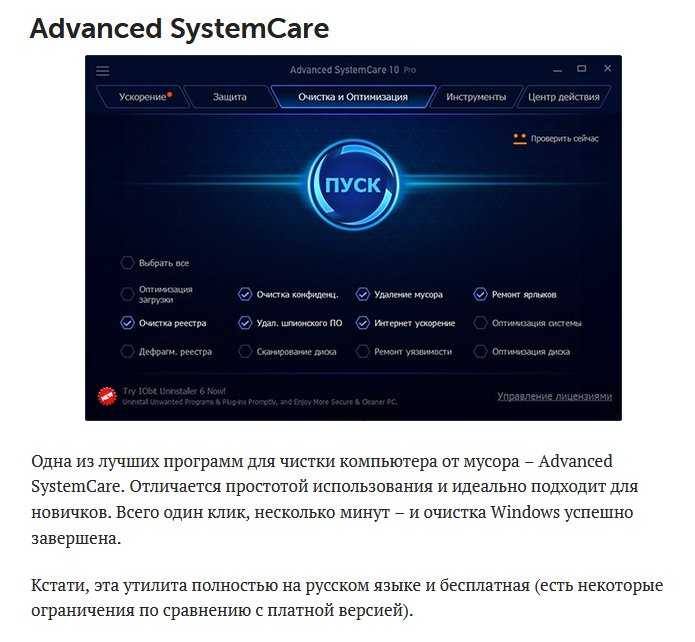
46
Piriform CCleaner
Piriform CCleaner существует уже давно, и отчасти причина его постоянной популярности заключается в том, что он очищает части вашего ПК, которые не делают многие другие бесплатные приложения.Существует платная версия, которая добавляет защиту в реальном времени и планирование очистки, но бесплатная версия охватывает такие важные вещи, как удаление временных файлов, избавление от кешей браузера, удаление нежелательных файлов cookie с сохранением полезных и так далее.
Если ваш компьютер работает медленно, попробуйте это приложение в первую очередь. В нем нет всех расширенных функций таких приложений, как System Mechanic, но то, что он делает, известно тем, что замедляет работу ПК.
56
PC Decrapifier
PC Decrapifier особенно полезен на совершенно новых ПК, которые часто либо полны захватывающих возможностей для открытия новых приложений, либо набиты до отказа кучей бесполезного мусора, в зависимости от вашей точки зрения.
Если вы склоняетесь к последнему, то это бесплатное приложение стоит того, чтобы его посмотреть. Он анализирует вашу систему, показывает вам приложения, от которых, по его мнению, вам следует избавиться, основываясь не только на мнениях разработчиков, но и на отзывах других пользователей, а затем удаляет те, которые вы выбрали. Он настолько сосредоточен на очистке ПК, что даже не устанавливает себя.
66
Razer Cortex: Boost
Если ваша система испытывает проблемы, когда вы пытаетесь запустить игру, Razer Cortex: Boost вполне может стать решением. Бесплатное приложение приостанавливает ненужные системные процессы, очищает память и выполняет дефрагментацию вашей системы, чтобы обеспечить максимально возможную производительность игр. Он доступен для Windows 7, 8 и 10, и хотя различия не заставят вас прыгать вверх и вниз от изумления — для большинства людей результаты будут означать более плавные визуальные эффекты, а не поразительные улучшения производительности — он автоматизирует кропотливый процесс отключать ненужные программы и сервисы, когда пора играть.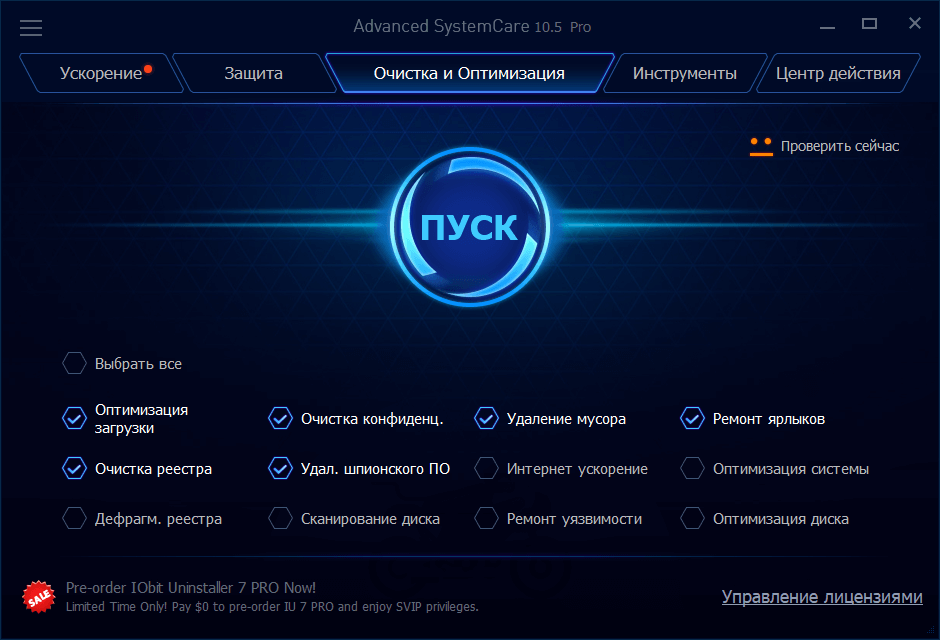
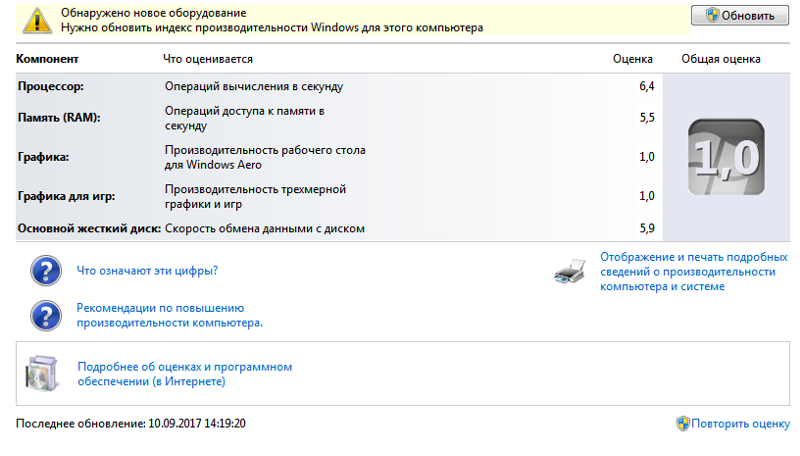
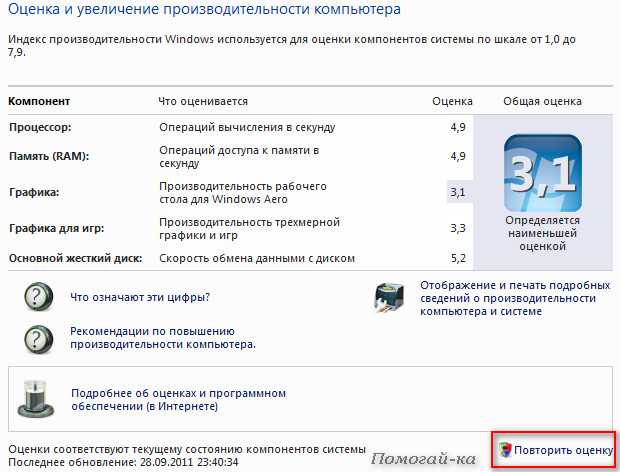
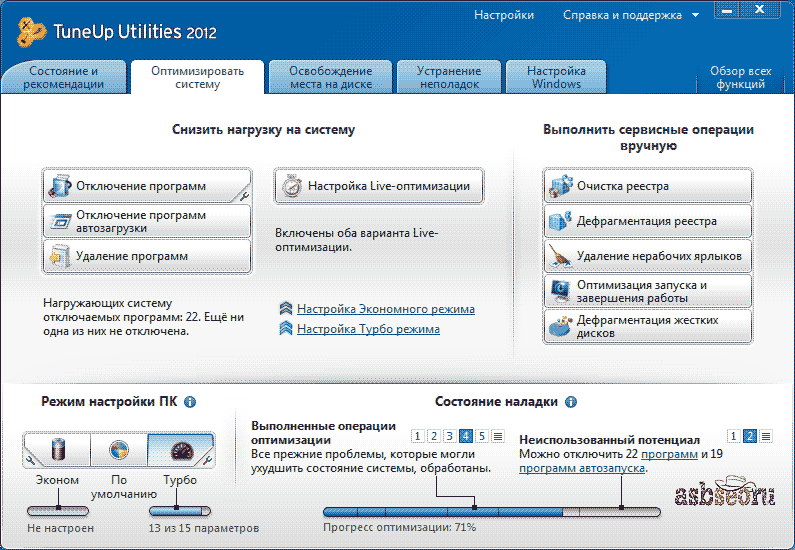
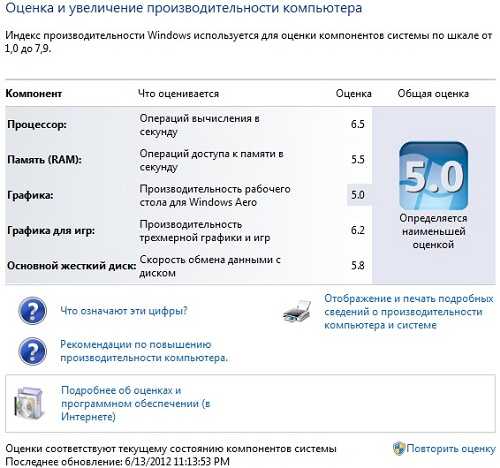




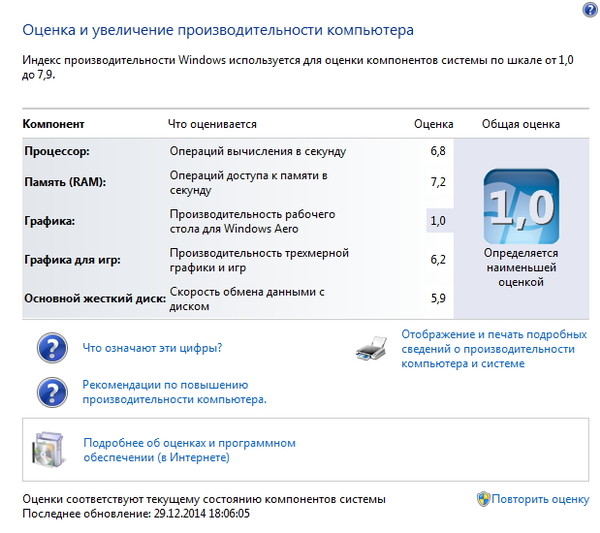
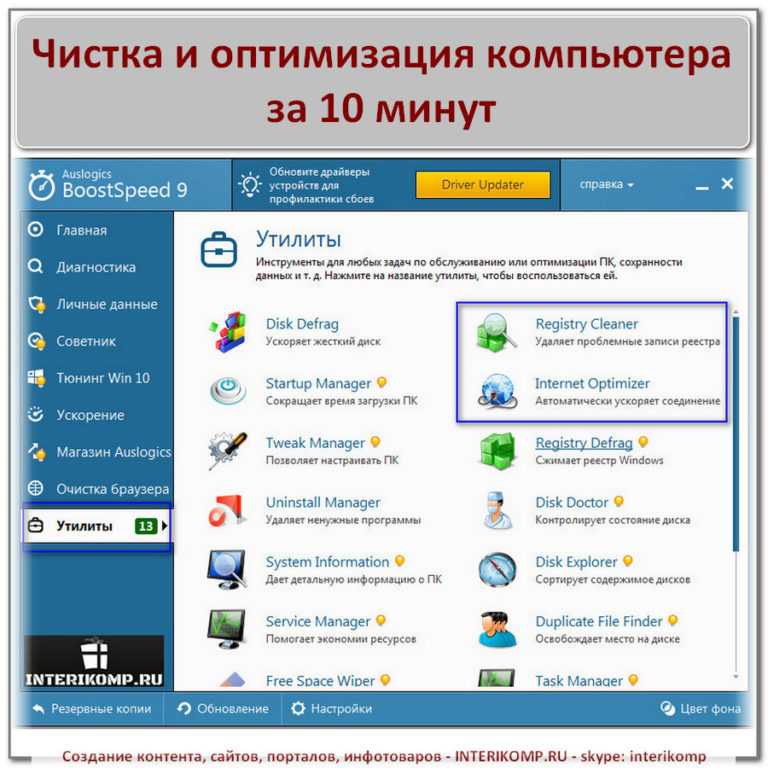
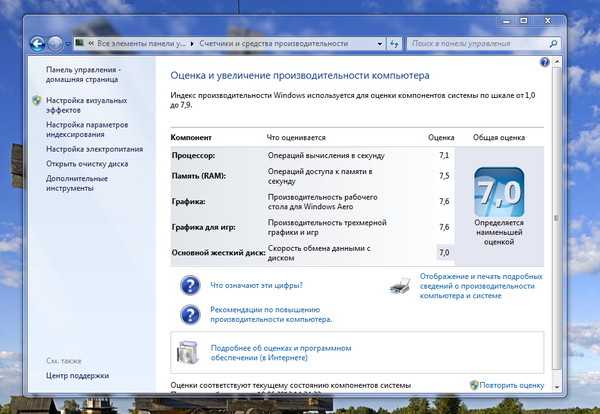
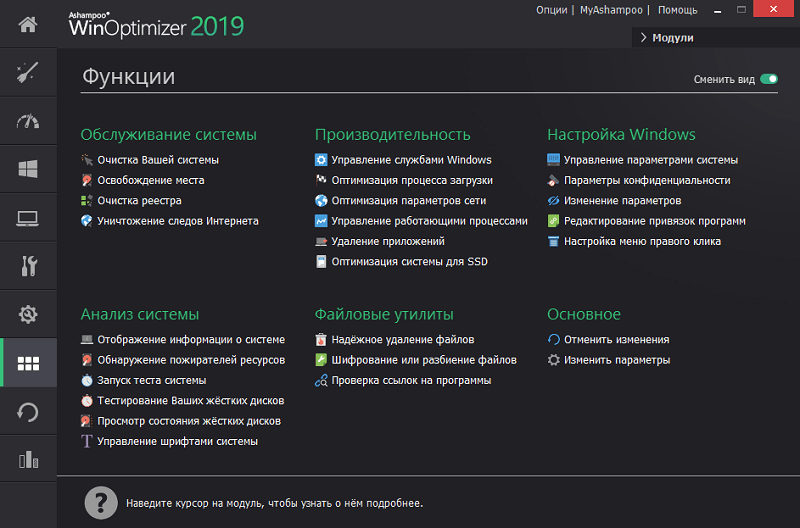 IOLO System Mechanic повышает производительность вашего ПК и распространяется на все ваши домашние компьютеры по одной лицензии.
IOLO System Mechanic повышает производительность вашего ПК и распространяется на все ваши домашние компьютеры по одной лицензии.
Ваш комментарий будет первым